首页 / 教程
wps快速编制想要的格式 | 用WPS表格制作表格
2022-11-26 06:02:00
1.怎么用WPS表格制作表格
材料/工具:wps2016
1、点击一个单元格,选中后边框呈绿色,就可以在里面输入文字或者数字
2、如果需要合并单元格,首先按住鼠标左键不放进行拖动,选好要合并的单元格的区域后放开鼠标左键
3、然后把鼠标放在选中区域上右键单击,选择“设置单元格格式”
4、然后点击上方“对齐”选项卡
5、单击一下“合并单元格”前的小方块,使方块打上“√ ”
6、最后点击“确定”就可以合并单元格了
2.WPS文字如何快速实现网上文字规范化
利用WPS文字里的“文字工具”,只需轻点鼠标即可快速实现网上文字的规范化处理。方法如下:
打开网页,拖动鼠标选中想要保存的文字(如图1)后,按下“Ctrl+C”组合键复制文字。
运行WPS文字,用鼠标单击常用工具栏上“粘贴”按钮右侧的黑色箭头,在弹出的下拉菜单里单击“无格式文本”命令(如图2),即可完成文本的粘贴。
在粘贴的文本中掺杂有大量的空格、空行(如图3),
用鼠标依次单击“工具”菜单下的“文字工具/智能格式整理”命令(如图4),
即可轻松清除文本里的空格、空行(如图5)。
如果经常进行上述操作,将默认的粘贴方式修改为“无格式文本”可以提高效率。修改方法:单击“工具”菜单下的“选项”命令,在弹出的“格式”对话框里,先单击顶部的“编辑”标签,再单击对话框底部“默认粘贴选项”右侧的下拉箭头,在弹出的下拉列表里单击“无格式文本”(如图6)后,保存设置即可。
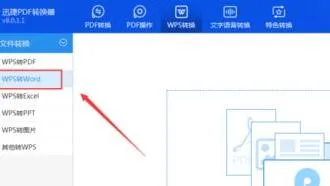
最新内容
| 手机 |
相关内容

WPS实现多文档对比(快速比较两份WP
WPS实现多文档对比(快速比较两份WPS文档),文档,点击,云服务,编辑,查看,微信,多人,登录,1.如何快速比较两份WPS文档使用方法步骤一:用WPS文字
雷蛇鼠标宏设置教程(雷蛇鼠标宏怎
雷蛇鼠标宏设置教程(雷蛇鼠标宏怎么设置),鼠标,点击,设置,录制,动作,选项,选择,界面,雷蛇鼠标宏怎么设置1、双击雷蛇鼠标的驱动程序。萊垍
电脑c盘满了格式化行吗(c盘满了可
电脑c盘满了格式化行吗(c盘满了可以格式化不),格式化,系统,文件,删除,清理,安装,选择,程序,1. c盘满了可以格式化不可以格式化,但不能直接格
怎么弄陌陌直播电脑版(怎么弄陌陌
怎么弄陌陌直播电脑版(怎么弄陌陌直播电脑版教程),公会,点击,陌陌,选择,设置,认证,连接,陌陌直播,怎么弄陌陌直播电脑版教程1/5主手机先安
电脑显卡n卡使用全教程(显卡n卡设
电脑显卡n卡使用全教程(显卡n卡设置),设置,选择,点击,控制,显卡,3D,程序,显示器,1. 显卡n卡设置1、首先点击电脑桌面左下角开始按钮,2、点击
快速关机快捷键大全(最快关机快捷
快速关机快捷键大全(最快关机快捷键),关机,方法,计算器,关机快捷键,键盘,快速关机,快捷键,点击,1. 最快关机快捷键1. 最简单的方法就是直接
电脑显卡甜甜圈怎么下载(显卡测试
电脑显卡甜甜圈怎么下载(显卡测试甜甜圈使用教程),显卡,甜甜圈,测试,满载,温度,显卡测试,下载,机箱,1. 显卡测试甜甜圈使用教程专业测试CPU
网内搜索快捷键设置(网页快速搜索
网内搜索快捷键设置(网页快速搜索快捷键),快捷键,查找,网页,搜索,刷新,显示,窗口,系统,1. 网页快速搜索快捷键在网页上进行搜索可以使用搜












